cad迷你看圖mac電腦版是一款由天正cad支持的快速看圖軟件,可以完美兼容AutoCAD R14到2017各版本的DWG二維三維圖紙,軟件不占內存,功能強大,速度快,是看cad圖片必不可少的工具。
天正原生態支持,二維三維、字體符號完美顯示快速看圖軟件。

cad迷你看圖教程
1、首先在電腦上下載并安裝CAD迷你看圖軟件,然后打開該軟件
2、然后點擊【打開圖紙】,從本地電腦上打開一個dwg繪圖圖紙,通過鼠標滑鼠可縮放圖紙,摁住鼠標左鍵可拖到圖紙,這是CAD迷你看圖的一個最基本功能。
3、打開CAD迷你看圖軟件后,可以看到上方菜單欄里的主要功能
4、通過該軟件可以將dwg圖紙保存為不同的版本,也可以保存為PDF格式,以及文件加密等
5、上方菜單欄里有一個【橡皮擦】功能,十分有用,點擊該功能按鈕,鼠標會轉換為一個橡皮擦形狀,可直接擦除圖紙上的線條及注釋等。
6、點擊上方菜單欄里的【測量長度】功能按鈕,在圖紙上任意選擇兩個點,可測試出兩點之間的長度。
7、點擊上方菜單欄里的【選擇圖層】功能按鈕,可彈出CAD圖紙里的圖層列表,通過列表可以選擇關閉其他圖層,方便看圖。
cad迷你看圖功能介紹
小巧玲瓏的經典CAD快速看圖工具,完全脫離AutoCAD瀏覽R14-R2017各版本的DWG二三維圖紙
【1】完全脫離AutoCAD瀏覽R14-R2017所有版本DWG二維和三維圖紙;
【2】圖紙平移、縮放、全圖、圖層、布局、打印、導出PDF等各種操作隨心所欲;
【3】獨特的云技術,根據不同DWG圖紙需要自動裝載相應字體,解決了CAD字體丟失、鋼筋符號顯示問題。
CAD迷你看圖新功能改進
【天正轉換】打開圖紙,右擊鼠標,點擊天正轉換,稍等片刻即可自動打開轉換后的天正圖紙。
cad迷你看圖常見問題
1、如何將DWG圖紙轉為加密只讀格式(只能瀏覽,不能編輯修改)?
回復:
使用CAD迷你看圖最新版,打開圖紙,點擊左上方“鎖”樣的按鈕即可完成。加密后的只讀格式圖紙,使用CAD迷你看圖最新版,或手機版V2.5及以上版本(安卓、iPhone/iPad)即可瀏覽。
2、CAD迷你看圖,AutoCAD,DWG,CAD快速看圖,CAD CAD迷你看圖安卓手機版已更新到最新版,圖紙字體怎么還有亂碼呢?
回復:
這可能是由于手機上原存在的CAD字體不適配的原因,可先將手機上原有CAD字體全部刪除,再重啟軟件即可解決。
具體方法:將手機連接電腦(使用用360手機助手等)> 打開手機的文件管理 > 找到并打開MiniCAD\fonts目錄 > 刪除該目錄下所有CAD字體文件(后綴名為.shx)。
3、對于100M級別的超大DWG圖紙,CAD迷你看圖能打開嗎?
答:使用【CAD迷你看圖】2014R6及以上版本,全面支持超大DWG圖紙,即便是一般配置的電腦,打開和瀏覽操作也毫無壓力。
4、如何全部顯示三維及渲染的圖紙?
答:請打開【CAD迷你看圖】的設置,勾選“開啟三維渲染”即可。
相關新聞
造價員資料員經常需要將圖紙上的文字和表格提取到word或者excel里,現在CAD快速看圖可以方便的將他們一鍵提取出來。以下是提取表格到excel的步驟:
方法/步驟
用CAD快速看圖打開圖紙,登錄自己的快看賬號,點擊VIP按鈕中的“提取表格”,或者在圖紙上點右鍵,出現右鍵菜單,選擇“提取表格”。

按照鼠標旁邊的提示,用鼠標左鍵完整的框選表格的外邊線。
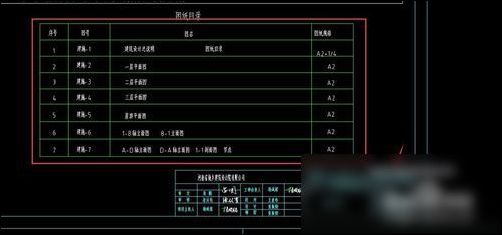
框選后自動彈出對話框,可以設置提取后exce的名字,保存位置等。第一次提取請選擇“保存到新excel文件”,點擊保存。
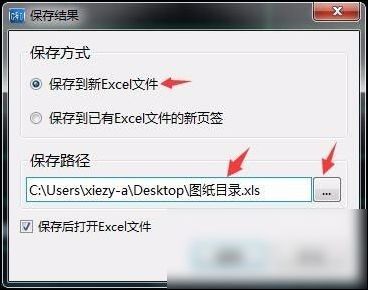
系統會自動打開剛才提取的表格,桌面上也生成了提取后的表格。非常方便吧。

- 安卓官方手機版
-
 CAD迷你看圖軟件8.2.3 最新版
CAD迷你看圖軟件8.2.3 最新版
- IOS官方手機版
-
 CAD迷你看圖軟件手機版7.0.5 蘋果最新版
CAD迷你看圖軟件手機版7.0.5 蘋果最新版













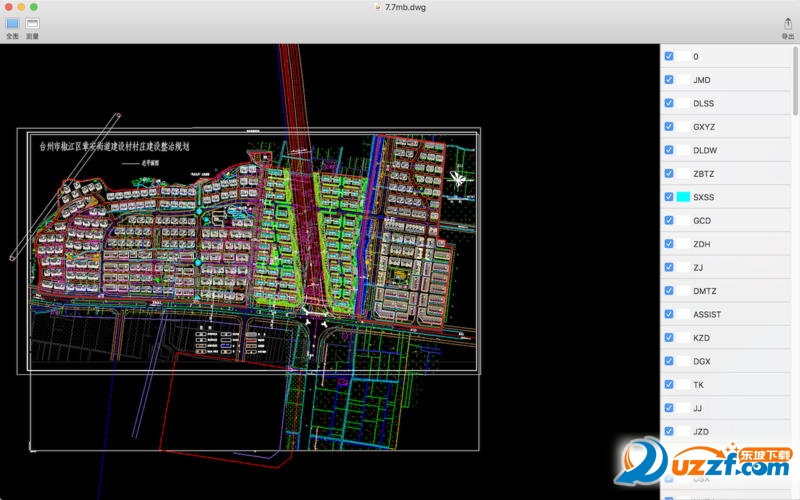
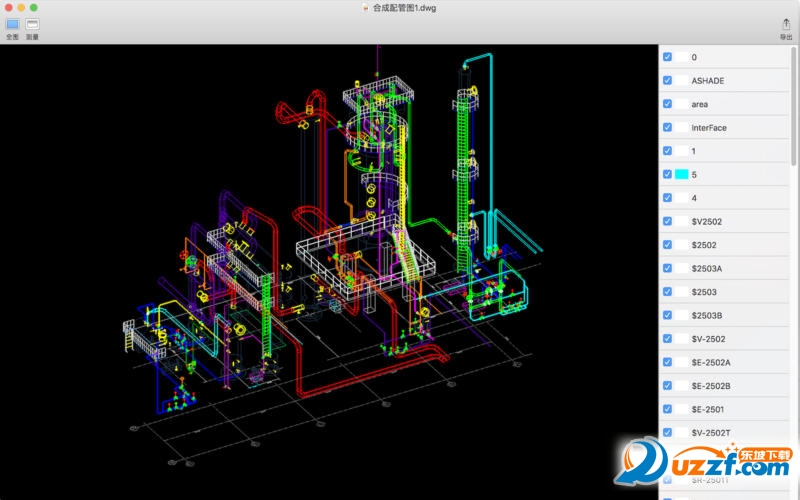
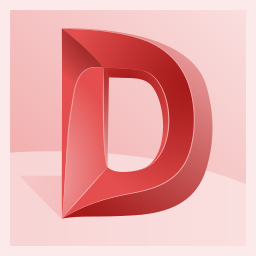 Autodesk DWG TrueView 2022免費版s.51.0.0 官方版
Autodesk DWG TrueView 2022免費版s.51.0.0 官方版
 imageglass中文版8.2.6.6 綠色便攜版
imageglass中文版8.2.6.6 綠色便攜版
 win10系統打開heic圖片軟件免費版
win10系統打開heic圖片軟件免費版
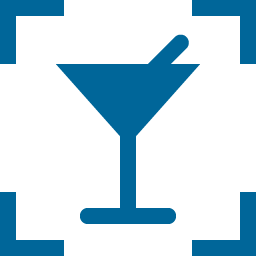 nomacs圖像查看器3.16綠色版
nomacs圖像查看器3.16綠色版
 WisViewer(三維可視化查看器)2.3.27 官方版
WisViewer(三維可視化查看器)2.3.27 官方版
 百圖秀(多種圖片瀏覽工具)1.1.0.16官方版
百圖秀(多種圖片瀏覽工具)1.1.0.16官方版
 Autodesk DWG Trueview2021破解版2021綠色免費版
Autodesk DWG Trueview2021破解版2021綠色免費版
 承象圖庫軟件1.2 免費版
承象圖庫軟件1.2 免費版
 金舟看圖王1.1.3.0官方版
金舟看圖王1.1.3.0官方版
 三維圖片播放工具1.0 綠色版
三維圖片播放工具1.0 綠色版
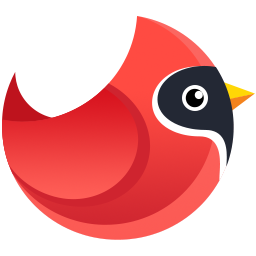 照片管理軟件(Movavi Photo Manager)1.2.0 免費特別版
照片管理軟件(Movavi Photo Manager)1.2.0 免費特別版
 IES光域網查看器64位 / 32位
IES光域網查看器64位 / 32位
 HDR查看器1.0 中文綠色版
HDR查看器1.0 中文綠色版
 千圖Box客戶端0.4.0.0 內測版
千圖Box客戶端0.4.0.0 內測版
 KUSO Exif Viewer(exif信息查看器)3.0 免費版
KUSO Exif Viewer(exif信息查看器)3.0 免費版
 Find.Same.Images.OK(相同圖像查找軟件)1.22 中文免費版
Find.Same.Images.OK(相同圖像查找軟件)1.22 中文免費版
 金牌圖片搜索王1.0.1綠色版
金牌圖片搜索王1.0.1綠色版
 ACDSee Photo Studio for Mac 4簡體中文版
ACDSee Photo Studio for Mac 4簡體中文版
 ArtSage看圖神器2.0 免費版
ArtSage看圖神器2.0 免費版
 花花世界看圖軟件1.0.0 官方pc版
花花世界看圖軟件1.0.0 官方pc版
 2345看圖王9.1.1.8346去廣告優化版
2345看圖王9.1.1.8346去廣告優化版
 2345看圖王(最快的圖片瀏覽軟件)10.5.0.9364 最新版
2345看圖王(最快的圖片瀏覽軟件)10.5.0.9364 最新版
 美圖看看電腦版2.7.8.2126 官方最新版
美圖看看電腦版2.7.8.2126 官方最新版
 鯊魚看圖官方版1.0.0.20最新版
鯊魚看圖官方版1.0.0.20最新版
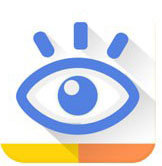 萬能看圖王1.8.9 最新pc客戶端
萬能看圖王1.8.9 最新pc客戶端
 QuickViewer1.1.8 綠色版
QuickViewer1.1.8 綠色版
 hao123看圖王1.0.1.5 官方版
hao123看圖王1.0.1.5 官方版
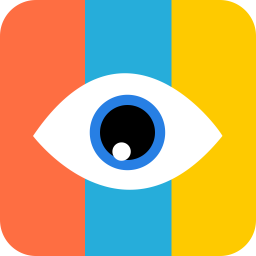 abc看圖客戶端1.4.1.7 正式版
abc看圖客戶端1.4.1.7 正式版
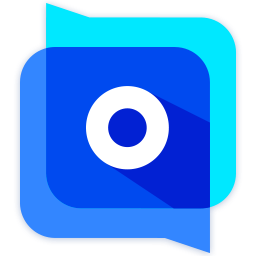 愛奇藝看圖王1.0.8.908 官方版
愛奇藝看圖王1.0.8.908 官方版
 極速看圖9.3.351648.116官方版
極速看圖9.3.351648.116官方版
 圖片工廠1.9.5官方版
圖片工廠1.9.5官方版





 2345看圖王綠色版10.9.0.9760 去廣告綠色版
2345看圖王綠色版10.9.0.9760 去廣告綠色版 CT查看軟件(Sante CT Viewer)2.2 官方正式版
CT查看軟件(Sante CT Viewer)2.2 官方正式版 ACDSee Pro 10簡體中文版10.0.625 免費版【
ACDSee Pro 10簡體中文版10.0.625 免費版【 Autodesk Design Review 2018簡體中文版
Autodesk Design Review 2018簡體中文版 Autodesk Design Review 2013簡體中文版免費
Autodesk Design Review 2013簡體中文版免費 萬能圖片閱讀器(acdsee綠色版)2.44 中文免費
萬能圖片閱讀器(acdsee綠色版)2.44 中文免費 ACDSee Photo Manager 14.0綠色版漢化綠色版
ACDSee Photo Manager 14.0綠色版漢化綠色版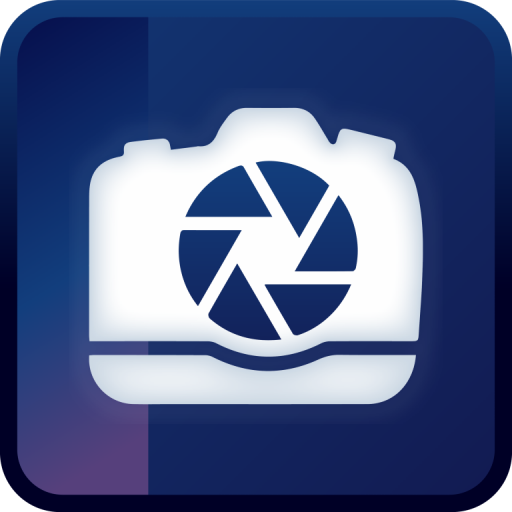 ACDSee 2021 旗艦版14.0.1.2489 精簡版
ACDSee 2021 旗艦版14.0.1.2489 精簡版 dicom看圖軟件(Philips DICOM Viewer)3.0 綠
dicom看圖軟件(Philips DICOM Viewer)3.0 綠 ACDSee18中文破解版18.0 最新版
ACDSee18中文破解版18.0 最新版